Мөлдір TikTok профилінің суреті: жылдам әдістер

TikTok профиліңіздің суретін мөлдір етуді қалайсыз ба? Бұған қалай тез және оңай қол жеткізуге болатынын білгіңіз келе ме? Процесті тауып, қалауларыңыз бен қажеттіліктеріңізге сәйкес келетін әдісті таңдаңыз. ТикТок профиль суретін тез арада мөлдір ету жолдарын қарастырайық.
1. TikTok профилінің суреттерін қалай тез мөлдір етуге болады?
1-қадам: Movavi Photo Editor бағдарламасын орнатыңыз
Жүктеп алу Movavi фото редакторы бағдарламалық құралды компьютерге орнатыңыз және орнату нұсқауларын орындаңыз.
2-қадам: оны іске қосыңыз және фотосуретті таңдаңыз
Қолданбаны іске қосыңыз және фонын өзгерткіңіз келетін суретті таңдау үшін «Суреттерді шолу» түймесін басыңыз. Сондай-ақ, фотосуретті бағдарламаның жұмыс аймағына сүйреп апаруға болады.
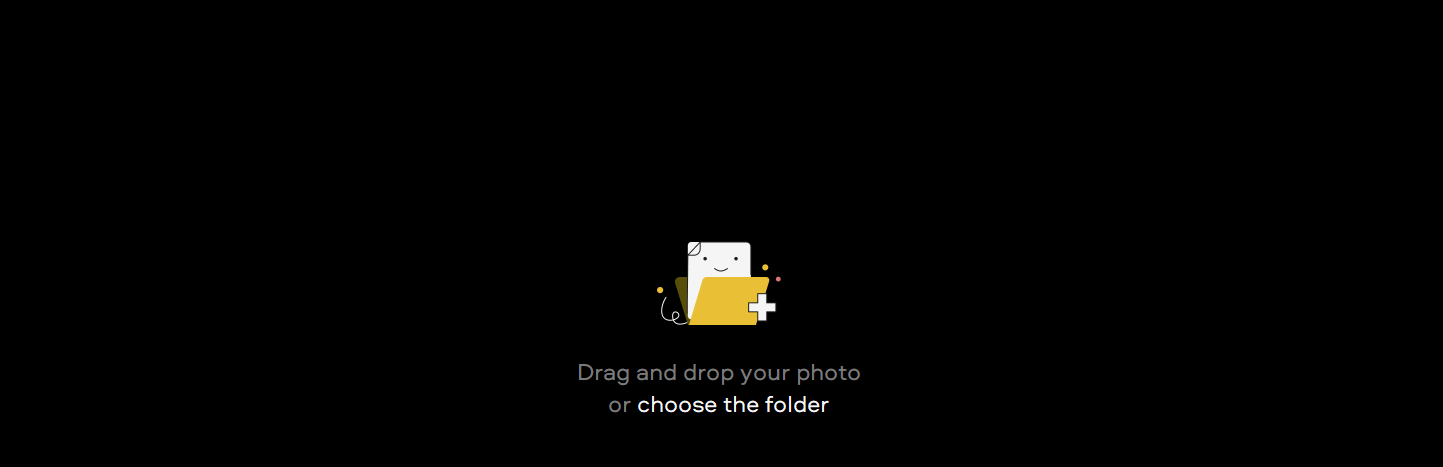
3-қадам: Сақталатын және жойылатын аумақты таңдаңыз
«Фонды өзгерту» қойындысына өтіңіз. Суретте сақтағыңыз келетін нысандарды автоматты түрде белгілеу үшін «Авто таңдау» түймесін басыңыз. Немесе жасыл Алдыңғы щетка құралын пайдаланып аумақты қолмен таңдаңыз. Содан кейін өңді қызыл фондық щеткамен белгілеңіз.
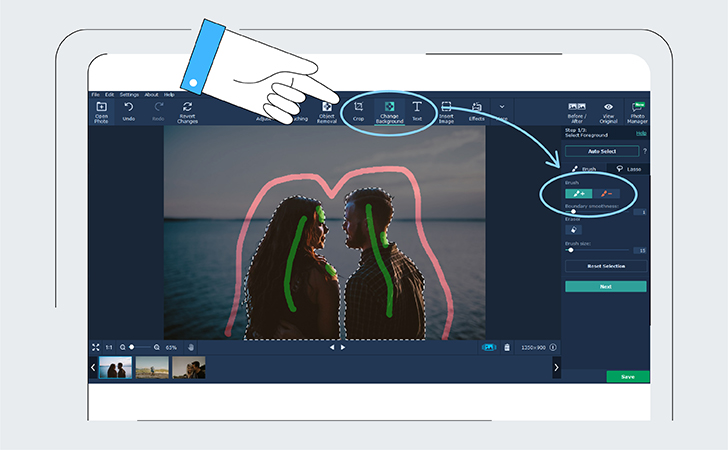
4-қадам: Таңдауды нақтылаңыз
Ұсақ бөлшектерді қосу немесе жою үшін Маска щеткаларын пайдаланыңыз. Дәлдік үшін Шаш таңдау құралын қолданып көріңіз. Сақтағыңыз келетін аумақты мұқият таңдағаннан кейін «Келесі» түймесін басыңыз
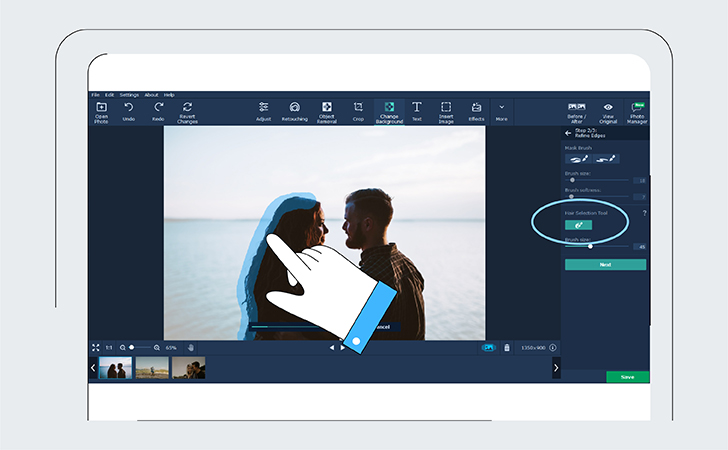
5-қадам: Мөлдір кескінді сақтаңыз
Фотосуреттегі негізгі нысандар енді мөлдір фонда көрсетіледі. Бағдарлама терезесінің төменгі оң жақ бұрышындағы «Сақтау» тармағын таңдаңыз. Қажетті кескін пішімін таңдап, процесті аяқтау үшін «Сақтау» түймесін қайтадан басыңыз.

2. Photoshop көмегімен TikTok профилінің суреттерін қалай мөлдір етуге болады?
1-қадам: Photoshop бағдарламасында фотосуретті ашыңыз
Adobe Photoshop бағдарламасын іске қосыңыз және жұмыс істегіңіз келетін фотосуретті ашыңыз. Фотосуретті тінтуірдің оң жақ түймешігімен басып, «Adobe Photoshop бағдарламасымен ашу» пәрменін таңдауға немесе алдымен Photoshop бағдарламасын ашып, фотосуретті қарауға болады.
2-қадам: Жылдам таңдау құралы бар аумақты таңдаңыз
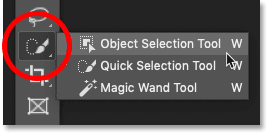
Жылдам таңдау құралын пайдаланып (W түймесін басыңыз), қажетті аумақты таңдау үшін басып, сүйреңіз. Құрал жоғары контрастты және қатты қырлы аймақтарды автоматты түрде анықтайды. Немесе таңдауды өзгерту арқылы өңді таңдауға болады (Windows жүйесінде Shift + Ctrl + I немесе Mac жүйесінде Shift + Cmd + I).
3-қадам: таңдауыңызды нақтылаңыз
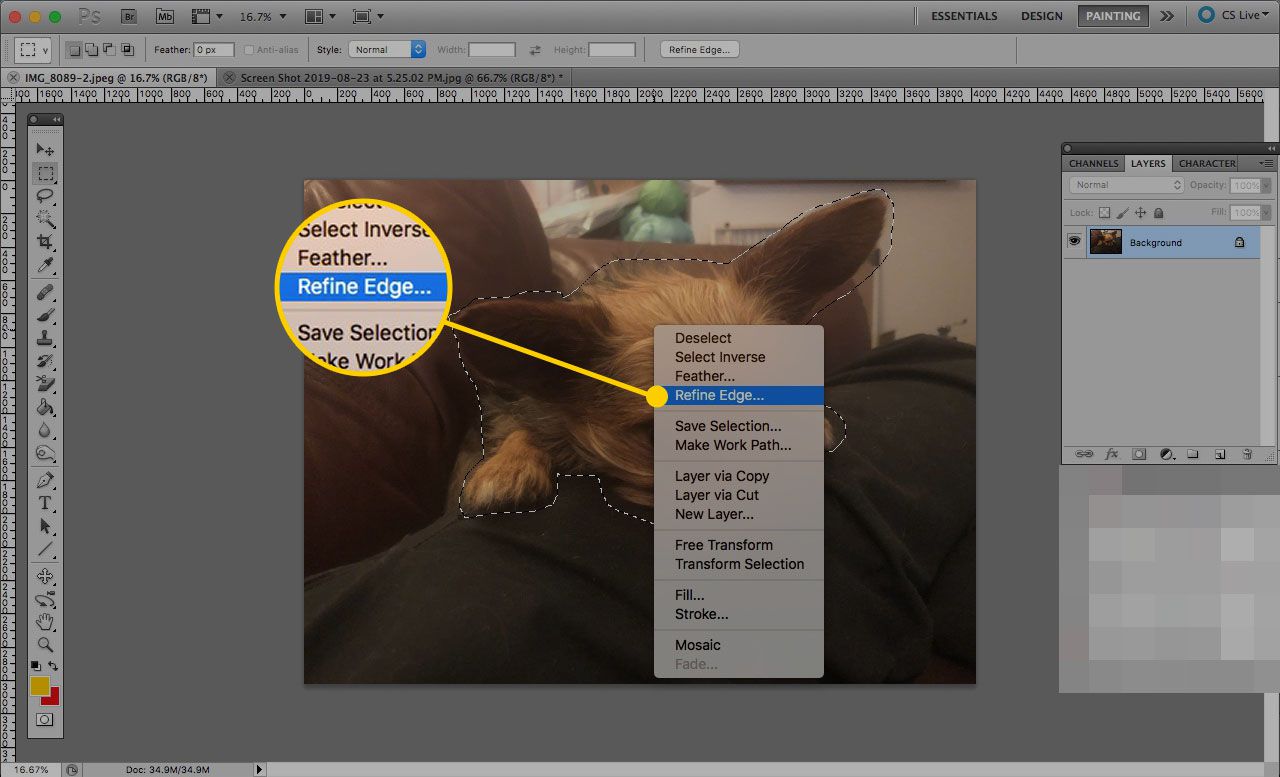
Суретті үлкейтіп, қажетінше қылқалам өлшемін реттеңіз. Таңдаудан элементтерді нұқу және сүйреу арқылы қосыңыз немесе жойыңыз. Белгілі бір элементтерді таңдау үшін Alt пернесін басып тұрыңыз.
4-қадам: Таңдау және маскаға кіру
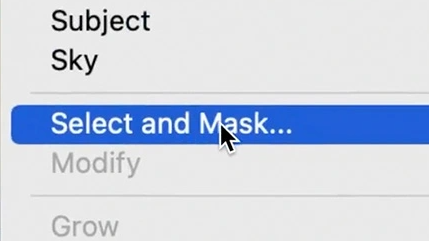
Жоғарғы жағындағы опциялар жолағында Таңдау және маска опциясын табыңыз. Бұл таңдауды өңдеуге арналған құралдар тақтасын ашады. Жақсырақ көріну және таңдау мәселелерін анықтау үшін Көрініс режимін таңдау үшін Сипаттар тақтасын пайдаланыңыз.
5-қадам: Жиектерді тегістеңіз
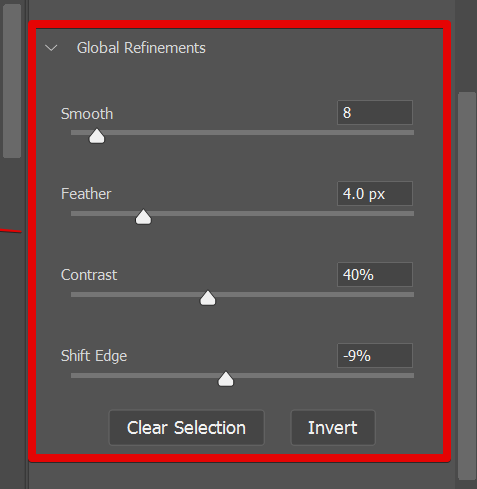
Үлкен аумақтар үшін Жылдам таңдау құралы немесе Lasso/Polygonal Lasso құралдары арқылы таңдауды нақтылауды жалғастырыңыз. Кішігірім мәліметтер үшін әдеттегі қылқалам құралы немесе жиекті нақтылау құралы сияқты щеткаларды пайдаланыңыз. Жұмсақ және қатты жиектерді ажырату үшін Smart Radius опциясын қосыңыз. Бұрынғы және кейінгі көріністерді салыстыру үшін P түймесін басыңыз.
6-қадам: Мөлдір кескінді сақтаңыз
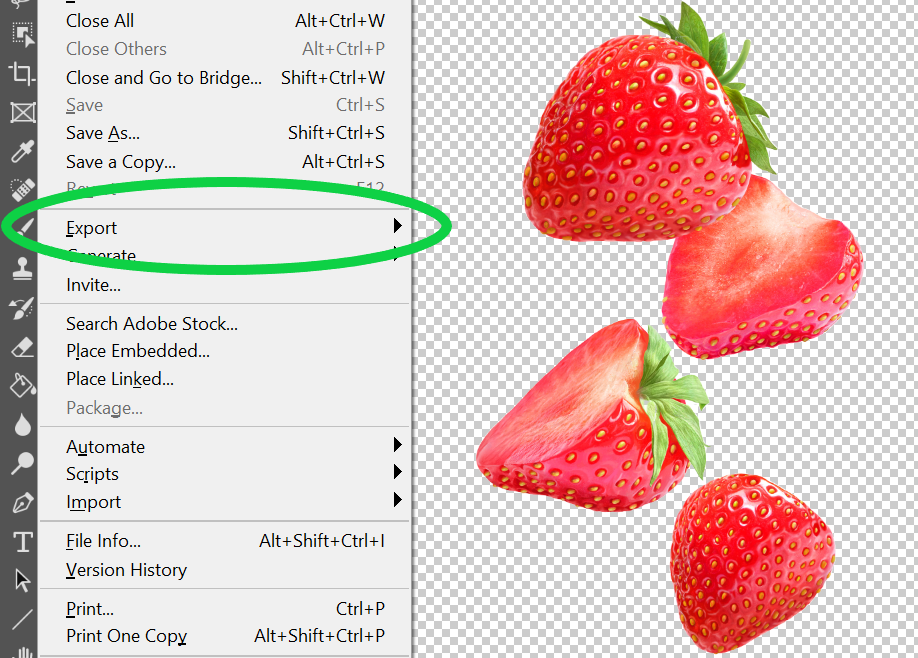
Шығару параметрлері астында қажетсіз түс жиектерін жою үшін Түстерді залалсыздандыру опциясын таңдаңыз. Соңында, мөлдір кескінді алу үшін кескінді мөлдірлікті қолдайтын пішімде сақтаңыз.
3. Wondershare UniConverter көмегімен TikTok профиль суреттерін қалай мөлдір етуге болады?
1-қадам: Wondershare UniConverter және Access Background Remover іске қосыңыз
Орнату және
Wondershare UniConverter іске қосыңыз
компьютеріңізде. Құралдар жинағы қойындысына өтіп, қолжетімді құралдардың ішінен Фонды жою құралын таңдаңыз.
![]()
2-қадам: TikTok профиль файлын жүктеп салыңыз
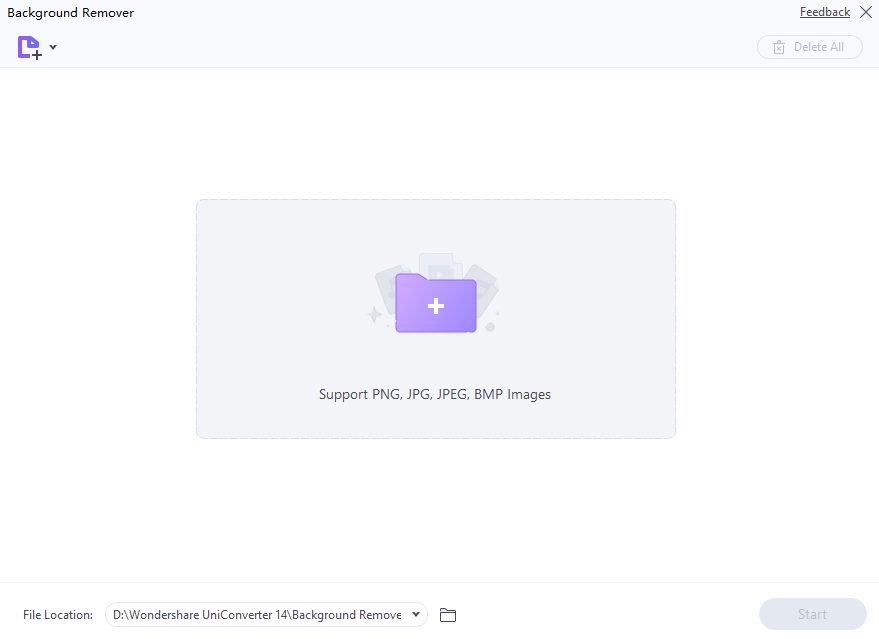
TikTok профиль файлын сүйреп апарыңыз Фонды кетіргіш интерфейсі. Немесе, жұмыс істегіңіз келетін суреттерді шолу және таңдау үшін «Файлдарды қосу» түймесін басыңыз. UniConverter JPG, PNG, BMP және TIFF пішімдерін қолдайды.
3-қадам: Кескіннің фонын алып тастаңыз

Суреттер қосылғаннан кейін оларды таңдап, «Бастау» түймесін басыңыз. UniConverter AI-мен жұмыс істейді Фонды кетіргіш фонды автоматты түрде өшіреді. Кескінді тауып, оны экспорттаңыз және оны iPhone немесе iPad құрылғысына тасымалдаңыз. Бұл TikTok профиль суретін мөлдір етудің жылдам және оңай жолын ұсынады.
4. Қорытынды
TikTok профиль суретін жылдам мөлдір етудің бірнеше әдісі бар. Movavi Photo Editor, Adobe Photoshop және Wondershare UniConverter осы мақсатқа жету үшін ыңғайлы құралдар мен мүмкіндіктерді ұсынады. Сіз қарапайымдылықты қалайсыз ба Movavi , Photoshop бағдарламасының әмбебаптығы немесе ыңғайлылығы UniConverter , бұл қадамдық нұсқаулықтар TikTok үшін мөлдір профиль суреттерін жасаудың тиімді жолдарын ұсынады.
